Masaüstünüz en değerli yerlerden biriWindows’ta Sık kullanılan programlara, dosyalara ve klasörlere anında erişim sağlar ve bu kısayolları istediğiniz şekilde düzenleyebilirsiniz. Varsayılan olarak, Windows masaüstünde, oluşturmak istediğiniz öğeleri hızlı bir şekilde tanımlamanıza olanak tanıyan, oluşturduğunuz her kısayol simgesinin altında bir başlık görüntülenir. Biri kısayol simgelerini kolayca yeniden adlandırabilirken, Microsoft’un işletim sistemi kısayol metnini tamamen kaldıran bir seçenek sunmuyor. Windows masaüstünüzdeki simgelerin görüntüsünü basitleştirmek istiyorsanız, diyelim ki estetiği arttırın, bu etiketleri basit bir numara kullanarak masaüstü simgelerinden kaldırabilirsiniz.
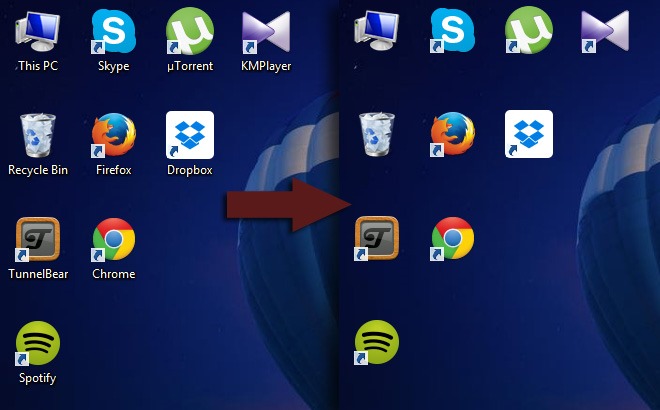
Başlamak için, masaüstünüzde bir kısayol simgesine sağ tıklayın ve ardından Yeniden Adlandır seçeneğine tıklayarak başlığı silin.
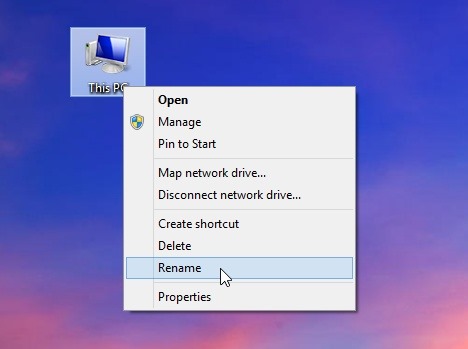
Şimdi telefonunuzdaki Alt tuşunu basılı tutmanız gerekir.sağ sayısal klavyeyi kullanarak klavyeyi yazın ve 255 (Alt tuşunu basılı tutarken) yazın. Sayısal tuş takımı tuşlarını kullanmanız gerektiğine ve en üstte bulunanlara değil, dikkat etmeniz gerekir. Klavyenizde Numlock'un Açık olduğundan emin olun ve normal harflerin yanındaki küçük sayı tuşlarıyla 255 girin.
255’i girdikten sonra Enter tuşuna veMasaüstü kısayol simgesinin altında, aşağıdaki ekran görüntüsünde gösterildiği gibi başlık metni bulunmaz. Aslında metin otomatik olarak kaybolurken, öğenin simgesi bozulmadan kalacaktır. Bazı kısayollar için, kısayolu yeniden adlandırmayı bitirmek için “Devam Et” düğmesini tıklayabileceğiniz “Dosya Erişimi Reddedildi” iletişim penceresini görebilirsiniz.
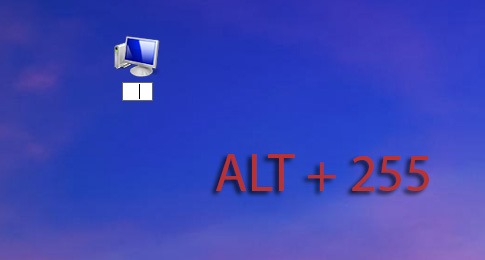
Elbette, bir öğedeki birden çok öğeyi yeniden adlandırabilirsiniz.benzer modaya sahip olduğunuz hemen hemen tüm masaüstü kısayollarından metni kaldırarak. Ancak, ilk yeniden adlandırma komutunu izleyerek, bir sonraki satırda kalırken Alt + 255 komutunu iki kez girmeniz gerekir. Alt + 255 karakterinin temelde boş bir ad olması ve Windows’un aynı kısayol dosya adlarını iki dosyaya koymanıza izin vermemesi nedeniyle. Bunun için, üçüncü simge için Alt + 255'i üç kez, dördüncü simge için dört kez vb. Girin. Masaüstünüzdeki tüm simgeleri yeniden adlandırdıktan sonra, aşağıdaki ekran görüntüsünde gösterilenlere benzeyecektir.
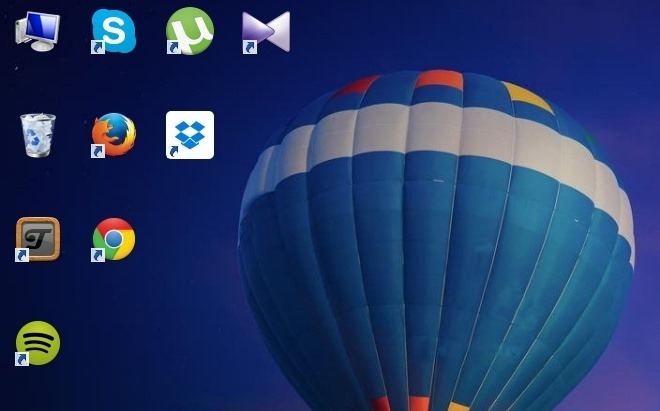







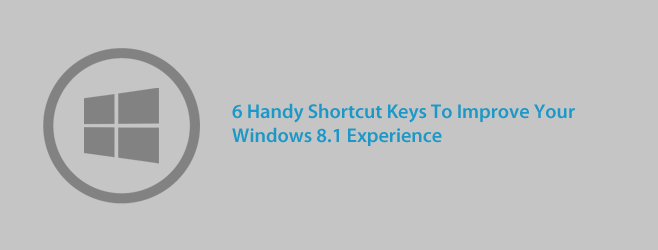





Yorumlar